win7如何更改程序图标 win7软件图标的更改在哪里
更新时间:2023-11-03 14:04:29作者:jhuang
在使用win7旗舰版系统的时候,我们经常会安装各种软件来满足我们的各种操作,有时候我们可能对软件的图标不太满意,希望能够将其修改为系统图标,以便更好地与其他应用程序进行区分。win7如何更改程序图标呢?许多用户还不懂怎么操作,本文将为大家介绍win7软件图标的更改在哪里的教程,一起来了解下。
修改方法:
1、右键程序图标,选属性;
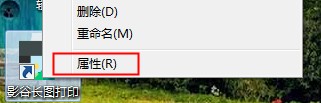
2、在属性对话框选“更改图标”;
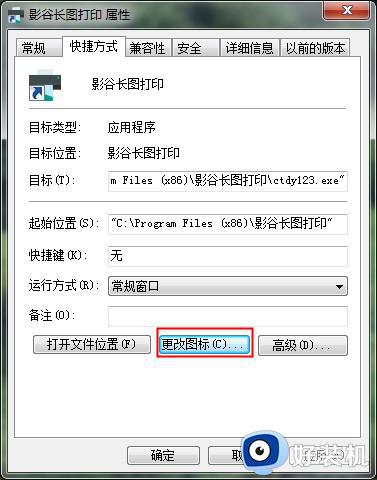
3、默认可更改的图标太少,点浏览;
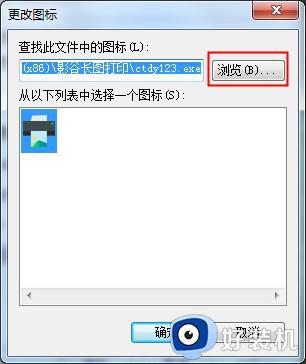
4、这时候我们会进入选择界面,点击任意一个快捷方式程序图标;
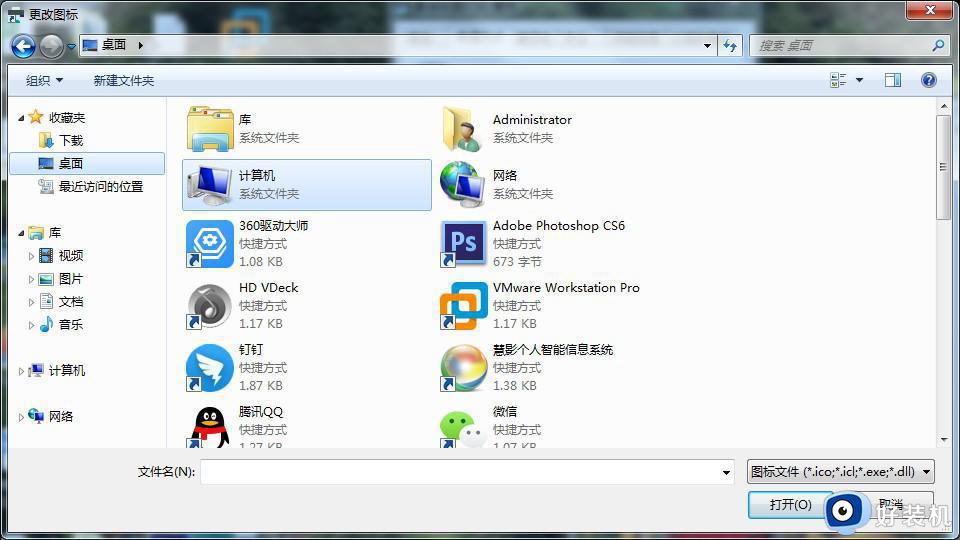
5、会弹出报错对话框,不管它,点确定;
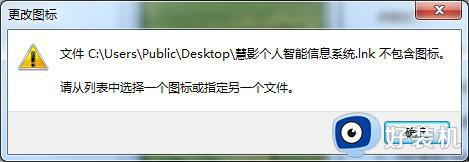
6、接着会弹出一个Windows自带图标的界面,我们可以在这里找到希望替代的图标,单击选中点确定;

7、之后回到属性界面,点击应用,然后再点确定,即可把图标修改为我们选中的图标。
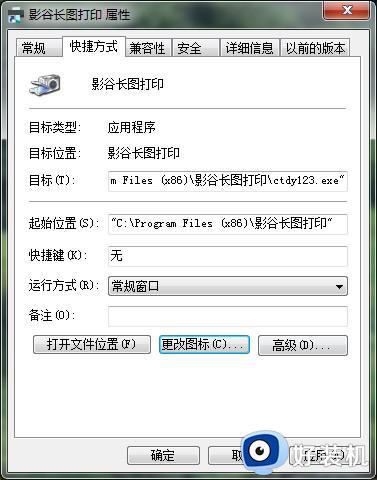
以上就是更改win7软件图标的步骤的全部内容,如果有遇到相同问题的用户,可以参考本文中介绍的步骤进行操作,希望对大家有所帮助。
win7如何更改程序图标 win7软件图标的更改在哪里相关教程
- win7怎么更改桌面图标图片 win7如何更改桌面软件图标
- win7如何更改开始菜单图标 win7开始菜单样式切换步骤
- win7文件夹图标怎么改 win7如何更改文件夹图标样式
- win7如何更改鼠标指针的样式 win7怎么更改鼠标指针图案
- win7怎么改图标字体大小 win7系统图标字体大小更改教程
- 怎样更改win7文件夹显示方式 修改win7文件夹显示方式图文教程
- win7怎么改桌面图标大小 如何更改win7桌面上的图标大小
- Win7电脑桌面图标文件名乱码怎么回事 Win7桌面文件名乱码如何处理
- win7桌面图标字体改黑色怎么改 win7桌面图标白色字改黑色如何解决
- win7更改适配器设置中没有无线网络图标的解决方案
- win7访问win10共享文件没有权限怎么回事 win7访问不了win10的共享文件夹无权限如何处理
- win7发现不了局域网内打印机怎么办 win7搜索不到局域网打印机如何解决
- win7访问win10打印机出现禁用当前帐号如何处理
- win7发送到桌面不见了怎么回事 win7右键没有发送到桌面快捷方式如何解决
- win7电脑怎么用安全模式恢复出厂设置 win7安全模式下恢复出厂设置的方法
- win7电脑怎么用数据线连接手机网络 win7电脑数据线连接手机上网如何操作
win7教程推荐
- 1 win7每次重启都自动还原怎么办 win7电脑每次开机都自动还原解决方法
- 2 win7重置网络的步骤 win7怎么重置电脑网络
- 3 win7没有1920x1080分辨率怎么添加 win7屏幕分辨率没有1920x1080处理方法
- 4 win7无法验证此设备所需的驱动程序的数字签名处理方法
- 5 win7设置自动开机脚本教程 win7电脑怎么设置每天自动开机脚本
- 6 win7系统设置存储在哪里 win7系统怎么设置存储路径
- 7 win7系统迁移到固态硬盘后无法启动怎么解决
- 8 win7电脑共享打印机后不能打印怎么回事 win7打印机已共享但无法打印如何解决
- 9 win7系统摄像头无法捕捉画面怎么办 win7摄像头停止捕捉画面解决方法
- 10 win7电脑的打印机删除了还是在怎么回事 win7系统删除打印机后刷新又出现如何解决
